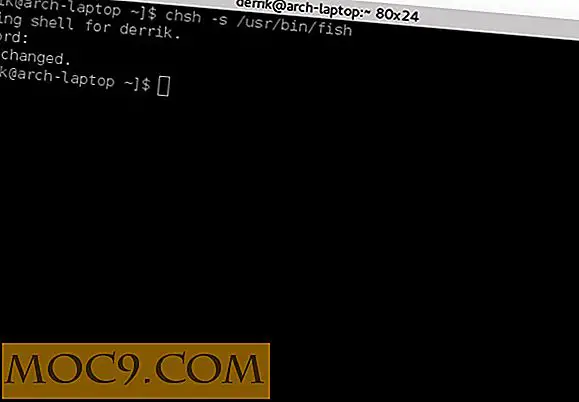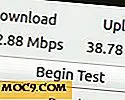שנה את הסרגל הצידי ב- Finder ו- iTunes
במדריך זה, אני אעבור לך את הצעדים הדרושים לך כדי לשנות מחרוזות שונות OS X של Finder ו- iTunes. אותו תהליך יכול להיות מיושם על די הרבה יישומים אחרים.
אני מוצא סרגל הצד של Leopard להיות מקום נוח מאוד לאחסן את התיקיות הנפוצות ביותר שלי וכדרך לגשת לכל כונני USB או חיצוני יש לי פקוק כרגע. מה שאני לא יכול לסבול, עם זאת, הם קטגוריות מבויתות מהוסס (התקנים, מקומות וכו ') כי כוחות אפל עלינו. בוא נשנה אותם באותיות רישיות רגילות.
לפני שתמשיך, אני חייב להזהיר אותך כי בעוד שהדוגמה הספציפית הזו קלה מאוד, באופן כללי אין לשנות קבצים בתיקיית המערכת. תוך כדי עבודה באמצעות הדרכה זו, שים לב למה שאתה יכול ולא יכול לשנות. שמור גיבויים של הקבצים המקוריים לפני עריכתם. אל תוסיפי מחזירה (לחיצה על המקש "Enter" באמצע השורה), למחוק או להוסיף כל סוג של תו מיוחד (כל אחד מהבאים:% ^ /; / = *) או שינוי ריווח. MakeTechEasier אינה אחראית לכל נזק שתעשה למערכת שלך.
כדי להתחיל, היכנס לחשבון מנהל המערכת ב- Mac שלך ונווט אל
/System/Library/CoreServices/Finder.app/Contents/Resources/English.lproj
על ידי לחיצה על ההיררכיה ** או הקשה על Command + Shift + G והעתקת הנתיב מלמעלה. אם אתה מנווט באופן ידני, ברגע שאתה מוצא את Finder ב / System / Library / CoreServices תצטרך ללחוץ לחיצה ימנית " הצג תוכן החבילה. "

אתר את הקובץ שנקרא LocalizableCore.strings, ולעשות עותק של קובץ זה לפני שתערוך כל עריכה. אחסן אותו במקום שאתה זוכר (כמו שולחן העבודה).
פתח את LocalizableCore.strings בעורך הטקסט המועדף עליך. אני משתמש BBEdit, אבל TextEdit (כלול עם OS X) או TextWrangler (אחיו הקטן של BBEdit, ללא תשלום) יעבוד בסדר גמור.
מוצגת בפניך רשימה שבה לכל שורה יש שתי רשומות במרכאות המופרדות באמצעות סימן שווה. בצד שמאל שמות המשתנים המשמשים את המערכת. אין לגעת בהם . בצד ימין נמצאים המיתרים שאותם משתנים עוברים לממשק המשתמש. אלה הם מה שאנחנו נערוך.
מצא את הקו
"SD5" = "DEVICES";
(זה קו 50)
אתה יכול לשנות את "DEVICES" לכל מה שאתה רוצה. בחרתי "התקנים". אתה יכול לעשות את אותו הדבר כדי SD6-SD8, אבל זכור לא לשנות את הערכים בצד שמאל של סימן שווה.
שמור את השינויים והזן את סיסמת מנהל המערכת כאשר תתבקש לעשות זאת. עליך להפעיל מחדש את Finder כדי שהשינויים ייכנסו לתוקף; החזק את האפשרות ולחץ באמצעות לחצן העכבר הימני על Finder ב- Dock ובחר " הפעל מחדש " או הפעל Terminal.app והקלד
מאתר
ואחריו את מקש Enter.

וִיוֹלָה! כעת יש לך קטגוריות סרגל צד לא פולשניות ב Finder.
עכשיו בואו לשנות את הקטגוריות הצדדיות ב- iTunes.
נווט אל
/Applications/iTunes.app/Contents/Resources/English.lproj
(הערה: אם העברת iTunes לספרייה אחרת מלבד / Applications / תצטרך לשים את הנתיב הנכון.)
צור עותק של Localizable.strings לפני שתעשה משהו.
פתח את Localizable.strings בעורך טקסט.
 מחרוזות הקטגוריות הצדדיות ממוקמות בקווים עם שמות משתנים 135.011-135.014 (שורות קבצים 189-192). שוב שיניתי את שלי אז הם נראו פחות פוגעניים, אבל אתה חופשי לשים את מה שאתה רוצה.
מחרוזות הקטגוריות הצדדיות ממוקמות בקווים עם שמות משתנים 135.011-135.014 (שורות קבצים 189-192). שוב שיניתי את שלי אז הם נראו פחות פוגעניים, אבל אתה חופשי לשים את מה שאתה רוצה.
שמור את השינויים שלך והפעל מחדש את iTunes כדי שהשינויים ייכנסו לתוקף.
לא הצלחתי להבין כיצד לשנות את אותיות סרגל הצד של Apple Mail. אם מישהו יודע איך, תודיע לי ואני לעדכן את ערכת הלימוד (כמו גם להיות אסיר תודה לנצח).

![Quicksand: סנכרן את הקבצים שנפתחו לאחרונה באופן אוטומטי [Mac]](http://moc9.com/img/quicksand-setup.jpg)